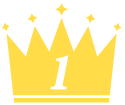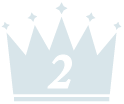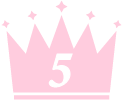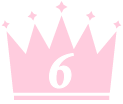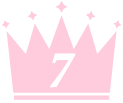どうも、りょうかん(@ryokan_1123)です。
ブログを運営していて欠かせないのが、「SNS(ソーシャルネットワーク)の活用」です。
中でもFacebookからの流入が大きな柱になっている人も多いはず。
しかし、シェアしようとした際に「アイキャッチ画像がきちんと表示されない…」というハプニングが起きる場面があります。しかも少なくない頻度で…。
特にFacebookは頻繁にアップデートをするので、対処法もコロコロ変更を余儀なくされます。
そうは言っても、『今まさに悩んでいるんだ!』という人がこの記事を読んでくださっているのだと思います。
というわけで、現時点で最適と思われる対処法を書いておきますので、ぜひ参考にしてみてください。
【関連記事】Twitterでアイキャッチ画像が表示されない時の対処法を教えます!|りょうかんのつぶやき
対処手順
では、早速対処の手順を説明していきます。ざっくりと「3ステップ」です。
1.WordPressの設定を確認する
2.シェアデバッガーでスクレイピングする
3.添付ファイルを更新する
1.WordPressの設定を確認する
まずはWordPressの投稿画面で、アイキャッチ画面の設定ができているのかを確認しましょう。
投稿画面の「アイキャッチ画像」のところに画像が表示されていなければ、設定をしてください。

続いて、プラグイン「All In One SEO」を使っている場合は、「機能管理」→「ソーシャルメディア」を有効化にしてください。表示が【Deactive】になっていればOKです。

有効化すると「All In One SEO」に「ソーシャルメディア」という項目が追加されるので、ここの「画像設定」→「OG:Image ソースを選択」の部分を【アイキャッチ画像】にしておきましょう。

そして、もう少し下にスクロールして、「FaceBook メタ情報を有効化:」にある「投稿」と「固定ページ」にチェックを入れてあるか確認をしてください。

これでWordPress側の設定の確認は完了です。
2.シェアデバッガーでスクレイピングする
WordPressの設定に問題がないことが確認できれば、続いて「シェアデバッガー」を用いてFacebook側に正しいアイキャッチ画像を読み込ませ直します。
【 シェアデバッガーで設定する 】
まず最初に、「バッチインバリデイター」で該当記事のURLを貼り付けて「デバッグ」をしておきましょう。

その後、「シェアデバッガー」で該当記事のURLを貼り付け、「デバッグ」をクリックしてください。

「リンクをプレビュー」の部分に正しいアイキャッチ画像が表示されているか確認してください。
間違った表示になっている場合は、正しい画像が表示されるまで「もう一度スクレイピング」を何度もクリックしてみましょう。

これでおそらく正しいアイキャッチ画像のデータがFacebook側に読み込まれたはずです。
スクレイピングをしてもダメな場合は、再度「バッチインバリデイター」からやり直してみてください。
3.添付ファイルを更新する
ここまで終わればおそらく正しい表示になっているはずです。通常投稿であれば問題ないと思います。
が、すでに投稿済みのものに関しては、Facebook側のクローラーが回るのに時間がかかるため表示を正すまでにタイムラグがあります。しかし、急いで表示を直したいという方もいるでしょう。
そんな方は、Facebook側のすでに投稿したものの右上の三点ボタンから「シェアした添付ファイルを更新」を押してみてください。これですぐに表示が直るはずです!

まとめ
いかがだったでしょうか。
Facebookからの流入を増やすためには「アイキャッチ画像」は非常に重要です。この画像ひとつでクリック率が大きく違いますからね。
アイキャッチ画像がきちんと反映されずに焦る気持ちはわかりますが、慌てずに1つ1つ確認をしてみてください。
1.WordPressの設定を確認する
2.シェアデバッガーでスクレイピングする
3.添付ファイルを更新する
ちなみに、アイキャッチ画像の加工をするには「Canva(キャンバ)」を使うといいですよー!オススメです!
【参考記事】ブログのアイキャッチ画像作成は「Canva(キャンバ)」で決まり!|りょうかんのつぶやき
ではでは、みなさん良いブログライフをお過ごしくださいませ〜


 【最新版】無制限モバイルWiFiルーター26社を徹底比較してベストを決めた
【最新版】無制限モバイルWiFiルーター26社を徹底比較してベストを決めた